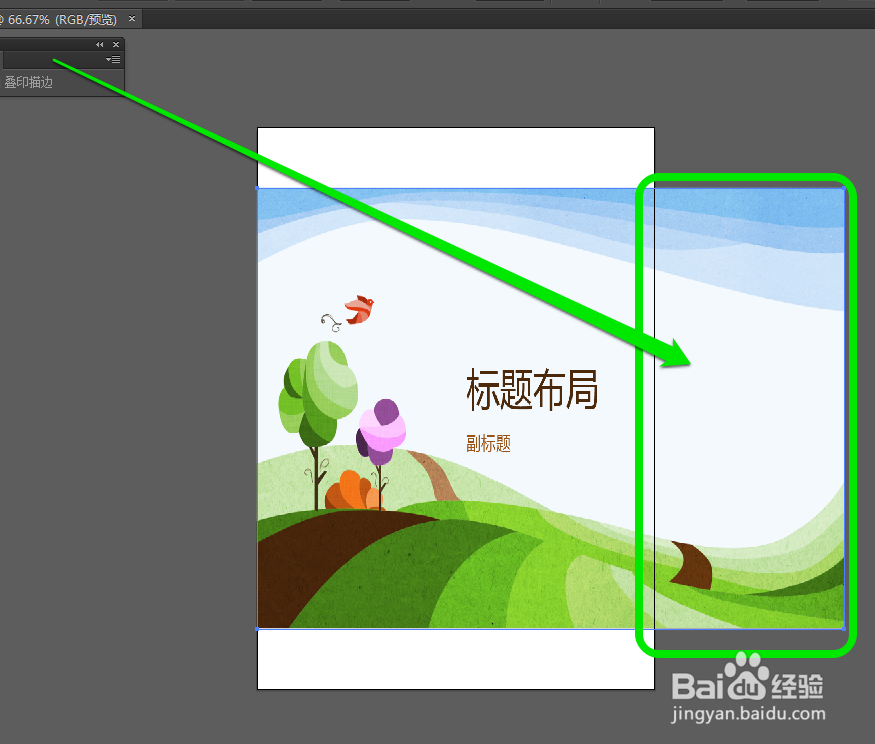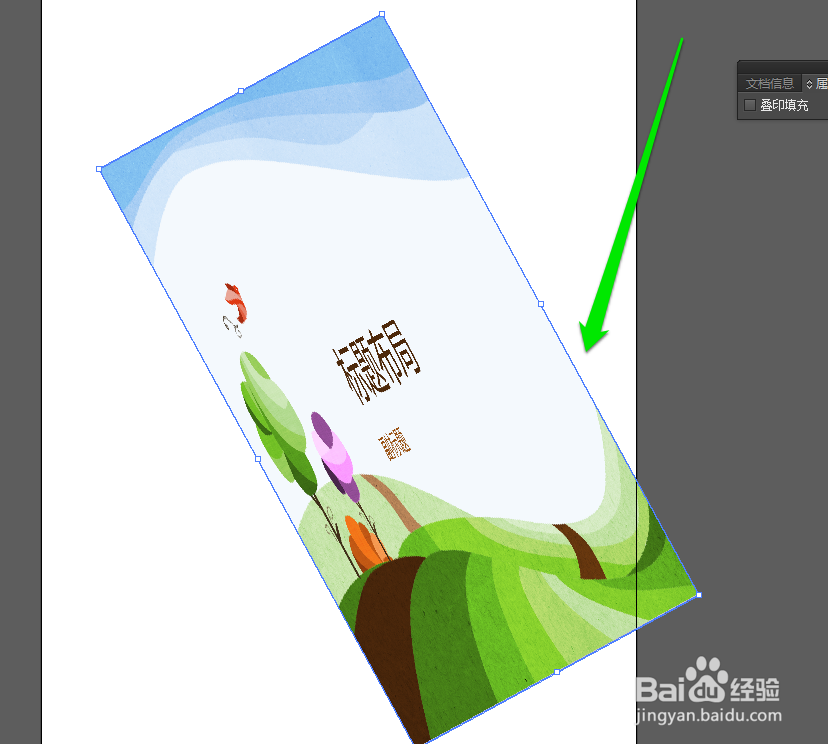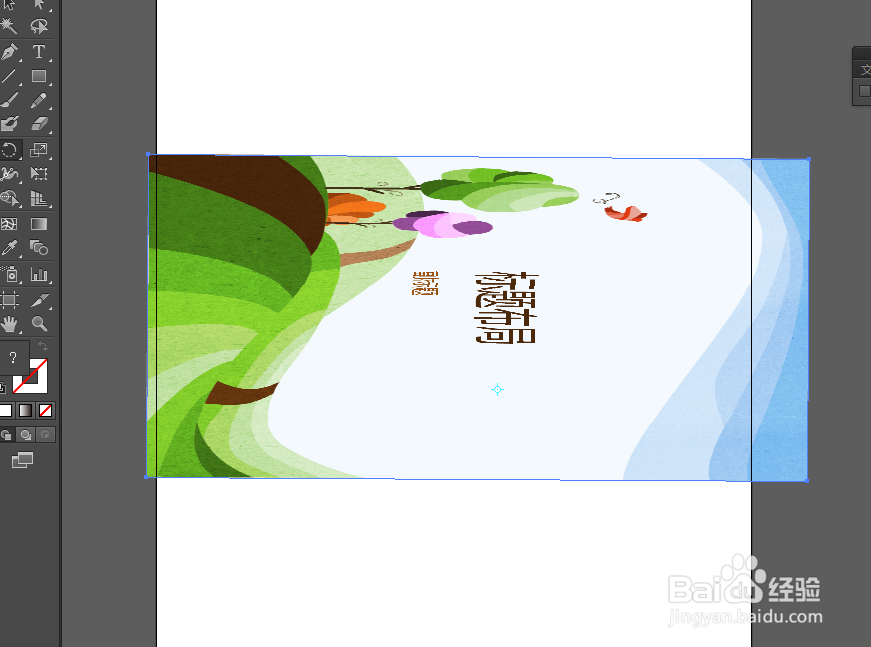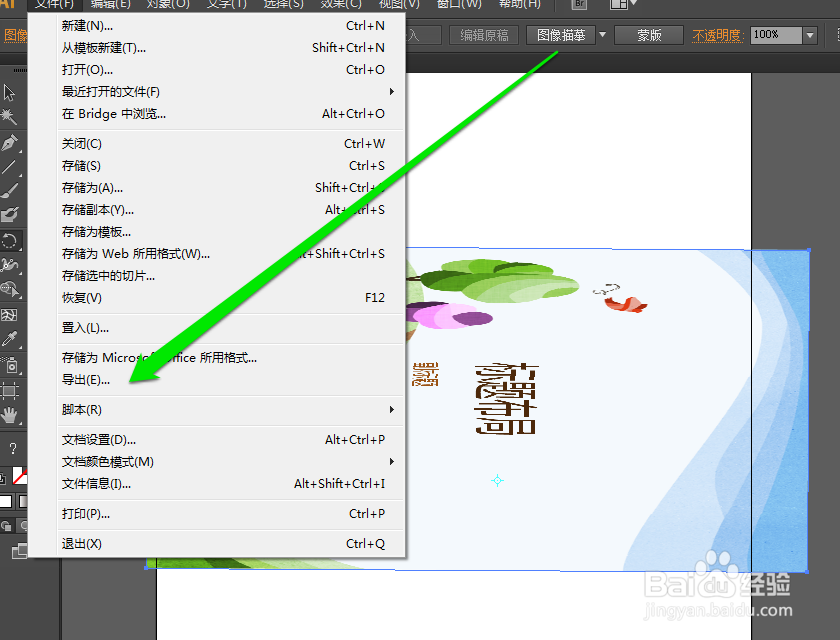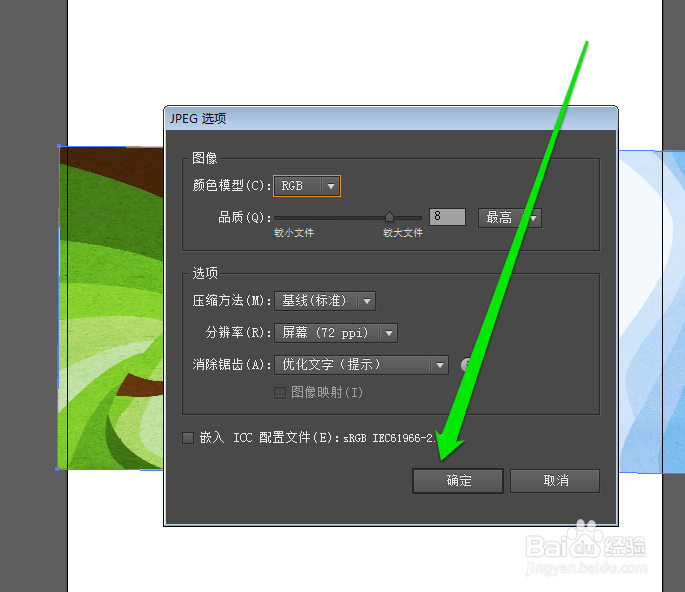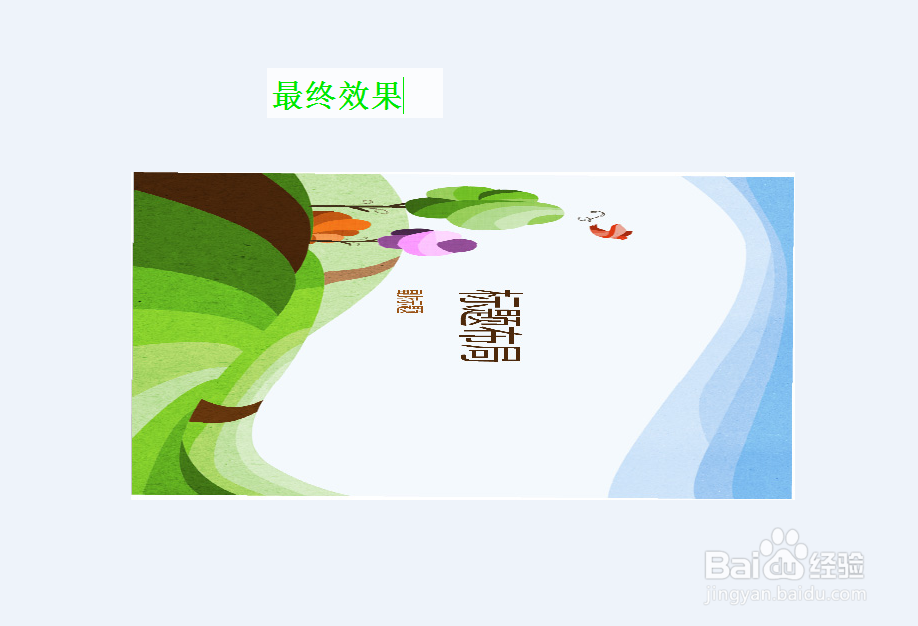怎样使用AI旋转图片
1、双击启动AI软件,进入软件启动界面。
2、AI软件打开后,我们将图片在AI软件打开。
3、图片在为横向,我们需要纵向图片,并且只需要中间部分的图片。我们可以调整图像的两边保留中间部分。点击图片的左右两边的选定线拖动即可。
4、为了使用图像变得修长,我们把图像拖动至创建页面后,再进行左右两边拖动直到合适为止。
5、图像的大小位置确认后,我们在工具栏选择旋转按钮。
6、选择旋转按钮后,我们在图像上选择一个旋转基点。
7、图像的选择基点确认后,我们拖动图像可以预查看到旋转的角度和旋转的方向。
8、确认旋转的位置后,松开鼠标图片旋转到预设位置。
9、如果图像旋转的不合适,可以再次选择旋转基点,重新旋转到达指定位置。
10、图像旋转好了以后,我们通过导出功能将图片导出。
11、确认导出信息后,图像就导出来了。
声明:本网站引用、摘录或转载内容仅供网站访问者交流或参考,不代表本站立场,如存在版权或非法内容,请联系站长删除,联系邮箱:site.kefu@qq.com。
阅读量:50
阅读量:40
阅读量:38
阅读量:25
阅读量:65